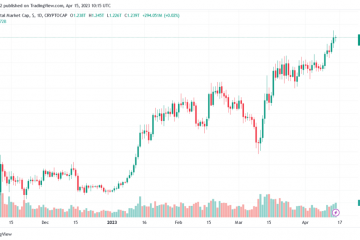長いYouTubeビデオがあるが、特定の時間(たとえば、11分34秒)の一部のみを共有したいとします。このチュートリアルの助けを借りて、特定の時間からYouTubeビデオリンクをコピーすることができます。受信者がリンクを開くと、動画は最初からではなく、選択した特定の時間から再生されます。
このチュートリアルでは、YouTubeの特定の時間にYouTube動画の共有可能なリンクを作成する方法を示します。モバイルアプリとコンピューター。
パソコンで特定の時間のYouTubeリンクを共有する
特定の場所からのYouTube動画リンクを共有する方法は2つありますMacまたはPCを使用します。
右クリック機能を使用します
1)任意のデスクトップWebブラウザでYouTubeビデオを開きます。
2)タイムバーで、共有する位置をクリックします。
3) 右クリックを選択し、現時点で動画のURLを作成を選択します。
4)クリップボードにコピーしたリンクを好きなように共有します(例: 。 SMS)。
友だちがこのリンクを開くと、動画の最初から再生されませんが、手順2で設定した時間に再生されます。
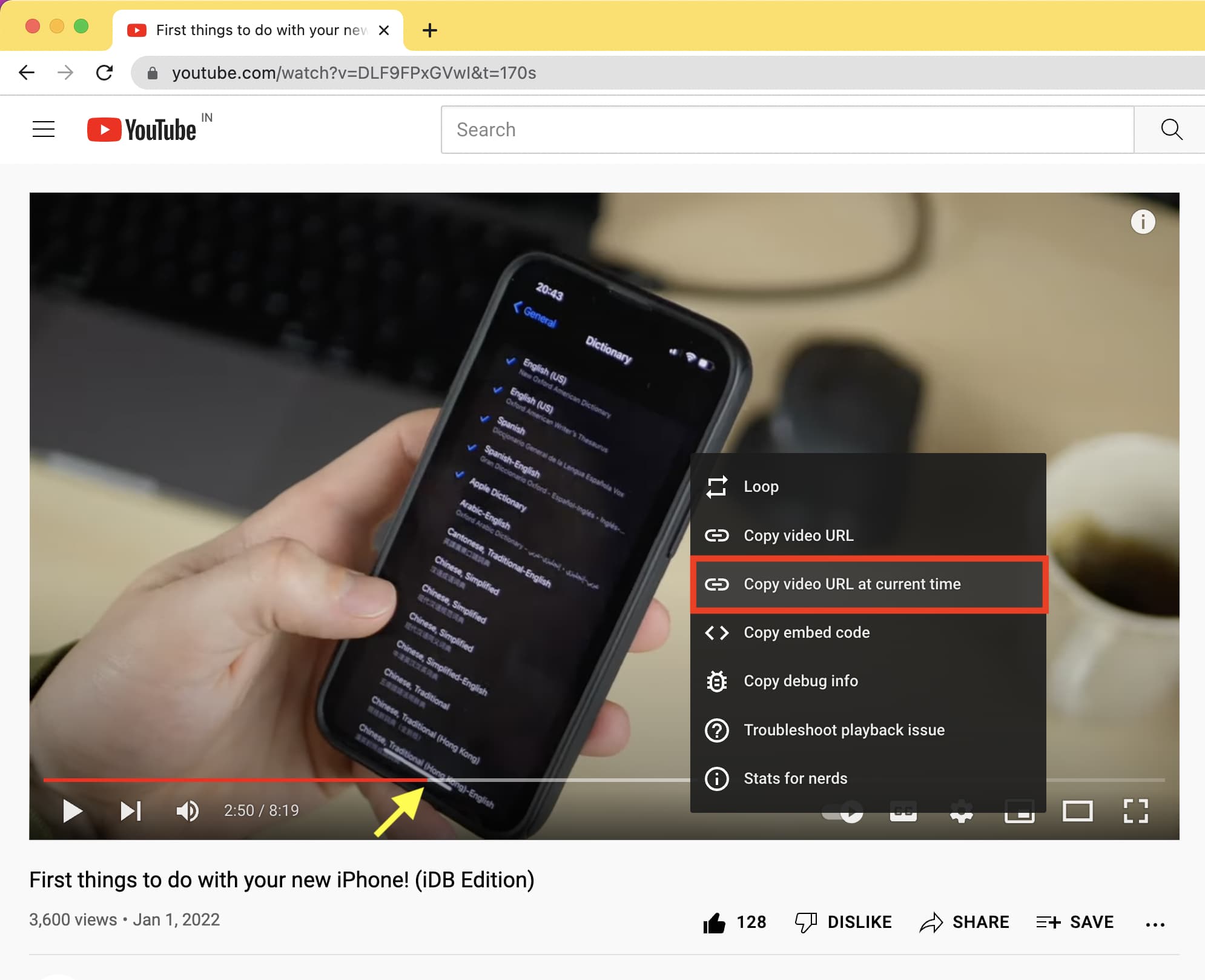
共有ボタン
1) Chrome、Firefox、Safari、EdgeなどのコンピューターブラウザでYouTubeビデオを開きます。
2)動画の下にある[共有]をクリックします。
3) [開始]チェックボックスをオンにして、好きな時間に合わせて、 Enterキーを押します。
4) コピーをクリックして、このリンクを送信します。
誰かがこのリンクをクリックすると、このYouTube動画はあなたが設定した開始時刻から再生を開始します。
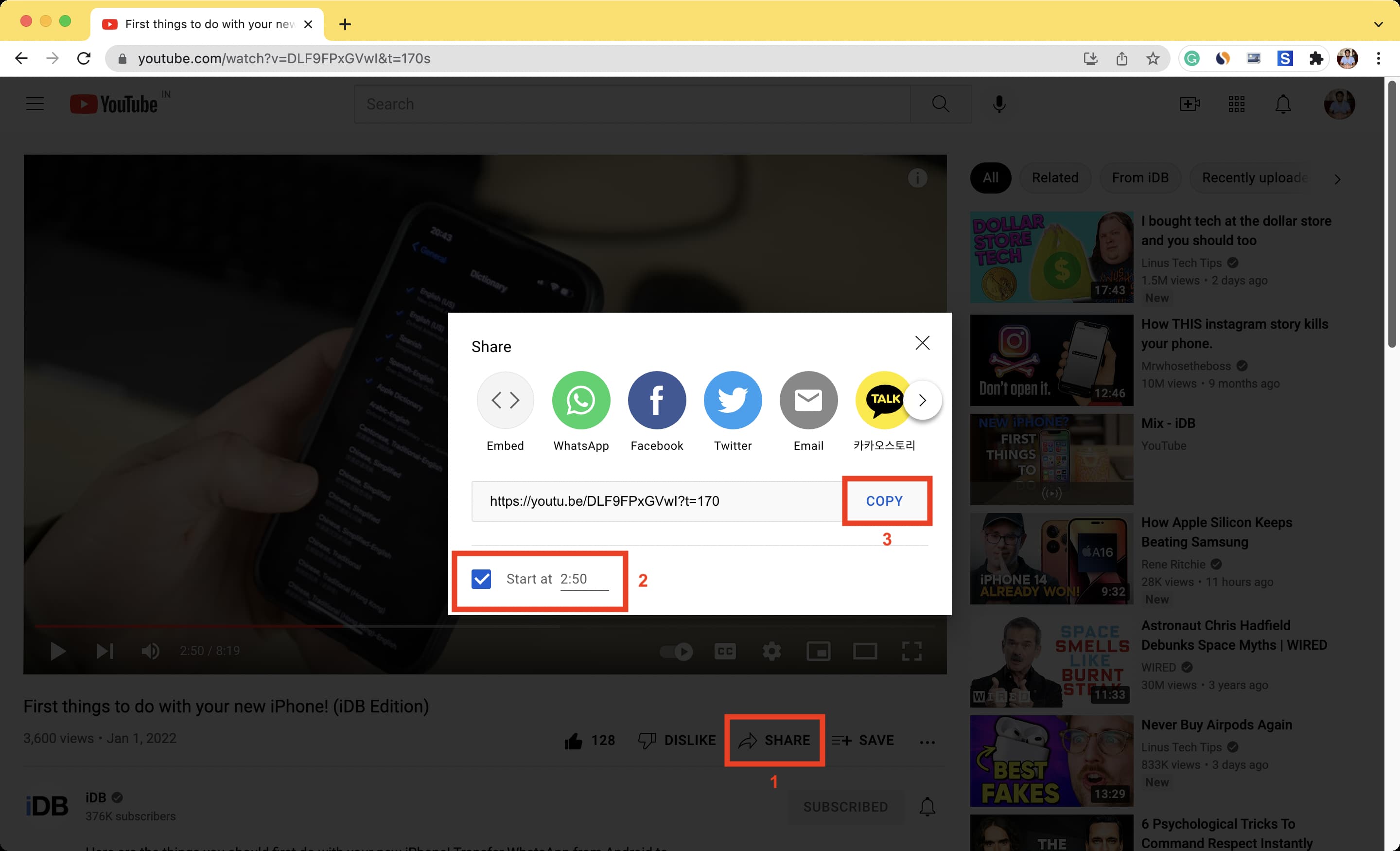
チェックアウト: YouTubePremiumの支払いを超過しない方法
モバイルでYouTube動画の特定の部分へのリンクを共有する
iPhone、iPad、またはAndroidスマートフォンを使用して誰かにYouTubeを送信する特定のポイントから再生されるビデオリンク。
iOSSafariでデスクトップモードを使用する
1) SafariでYouTubeビデオを開き、 AAをタップします。 。
2) デスクトップウェブサイトのリクエストをタップします。
3)今すぐ、上記と同じ手順に従います。つまり、[共有>]をタップして[開始]ポイントを設定し、Enterキーをタップして>リンクをコピーして共有します。
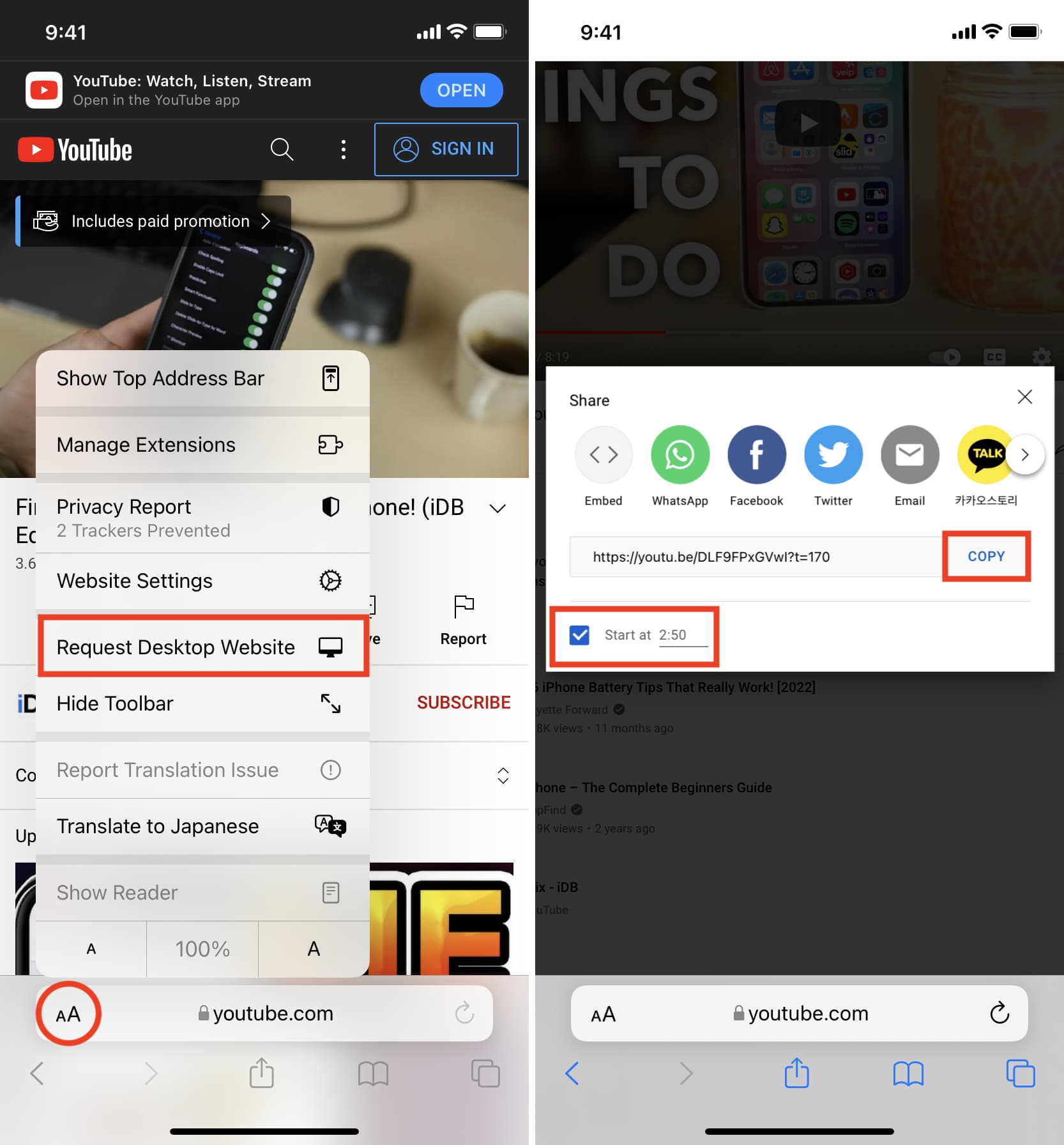
iPhone、iPad、またはAndroidスマートフォンでChromeまたはその他のブラウザを使用している場合、デスクトップバージョンのYouTubeをリクエストする手順は異なります。ブラウザを調べてこのオプションを見つけてください。
タイムスタンプを手動で挿入
1) YouTubeアプリ内で動画を再生し、共有<をタップします/strong>。
2) コピーリンクをタップします。
3)コピーしたものを貼り付けますiMessage、WhatsApp、Mail、または任意のメディアのリンク。
4) URLの最後に?t=2m30s または<を追加します。 strong>?t=150s 。
この例では、?t=はタイムスタンプを示します。 2m30s は、動画が2分( m )30秒( s )から再生を開始することを意味します。これを秒に変換すると、 150秒になります。好きなフォーマットを使用できます。動画の長さが長い場合は、 h を使用して時間を示すことができます。たとえば、https://youtu.be/e419Lx-fZ7k ?t=2h39m34s は、動画の再生が2時間39分34秒から開始されることを意味します。
もちろん可能です。時間を好きな数に変更します。
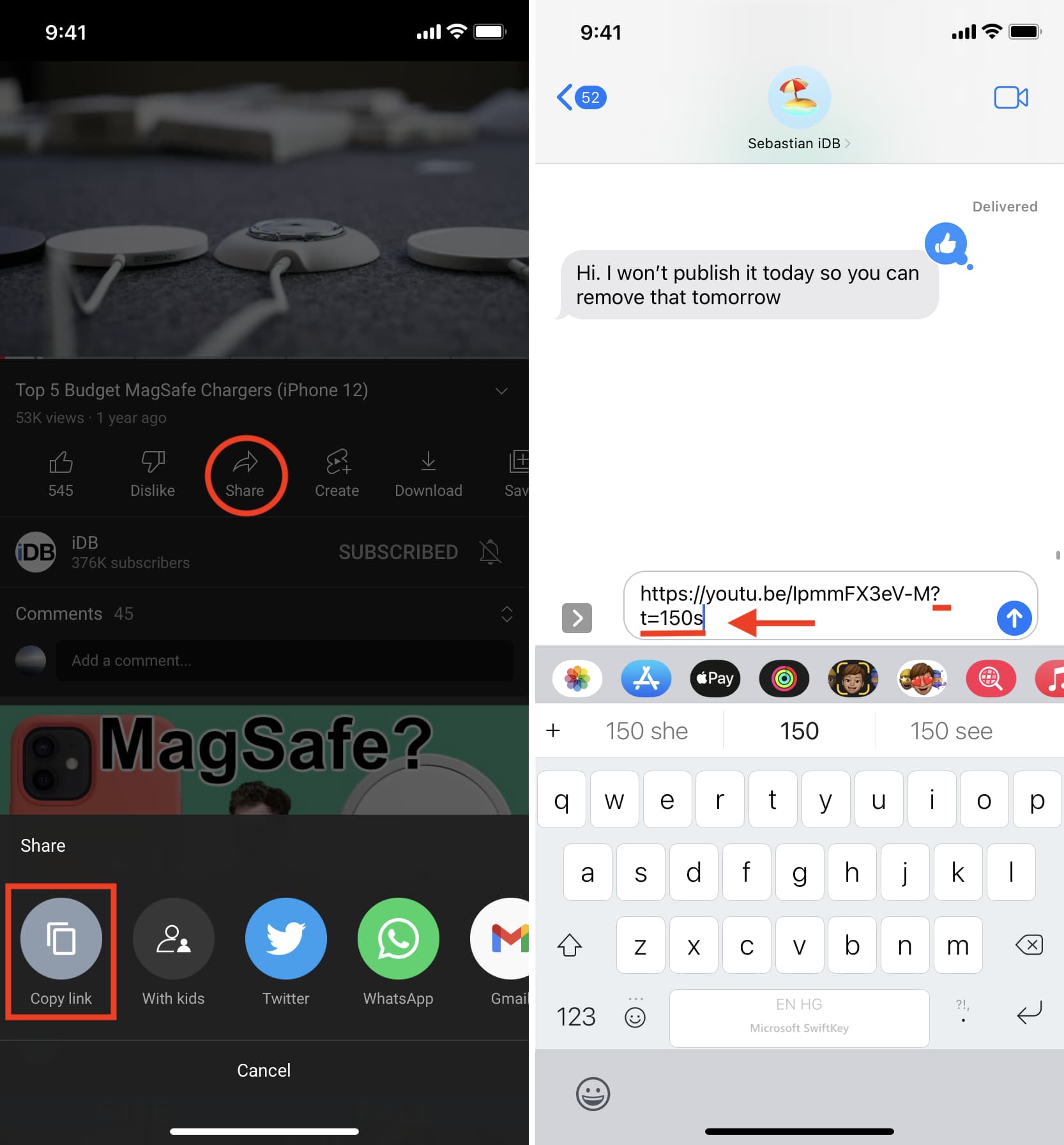
短いYouTubeリンクと完全なYouTubeリンク
アプリから動画リンクをコピーすると、短縮されて httpsで始まります://youtu.be/ abcd123で、?t=を使用してタイムスタンプを設定できます。
YouTubeのURLが短縮されていないが完全な場合は、 https://www.youtube.com/watch?v= abcd123で始まります。この場合、?t=ではなく&t=を使用してください。つまり、疑問符(?)をアンパサンド記号(&)に置き換えます。分と秒の残りのルールは同じです。
以下の4つのリンクはすべて同じ動画用であり、同じ時間(つまり、2分50秒)から再生を開始します。最初の2つは短いYouTubeリンクで、他の2つは長いYouTubeリンクです。
これで、コンピューターまたはモバイルを使用して特定の部分からYouTubeビデオを共有するためのすべての方法がわかりました。
関連チュートリアル: